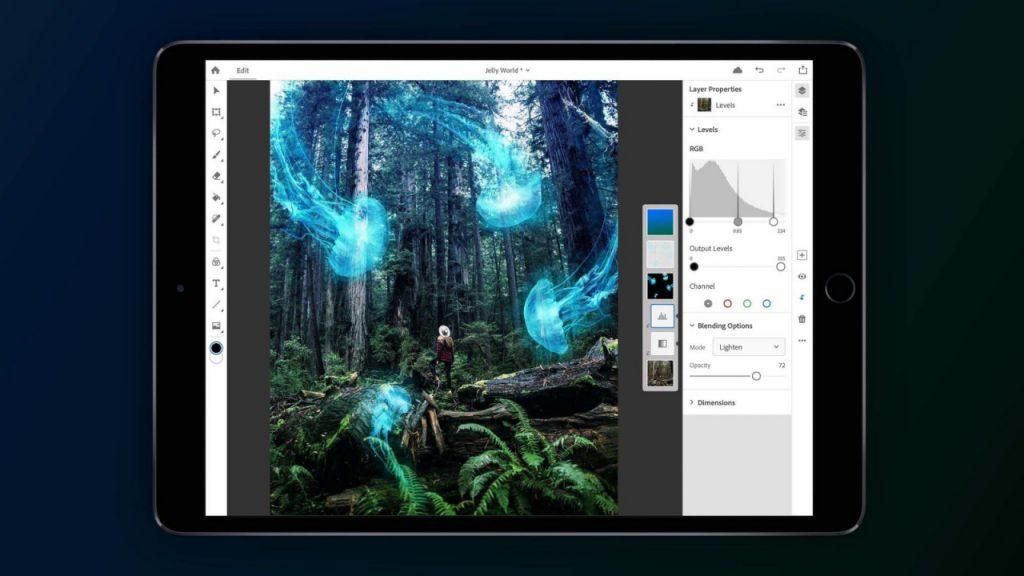Final Cut on professionaalidele mõeldud videotöötlusrakendus, mis on tingitud selles olevate tööriistade arvust ja potentsiaalist, mida need annavad kasutajale võimaluse arendada kogu oma loovust ja muuta see kvaliteetseks audiovisuaalseks sisuks. Lisaks sellele kõigele peame lisama arvukalt pluginaid mis on saadaval Apple'i redigeerimisprogrammi jaoks, millest me tahamegi teiega selles postituses rääkida, Final Cuti pistikprogrammidest, kust neid alla laadida , kuidas neid paigaldada ja kõik võimalused, mida need teile pakuvad.
Mis on Final Cut Pro pistikprogrammid?
Kui olete Final Cut Pro videotöötlusmaailmas uus, võite mõelda, mis on pistikprogrammid ja ennekõike, milleks need mõeldud on. Põhimõtteliselt on see, mida nad teevad lisa funktsioone olemasolevatele. Leiad need aadressilt mitut tüüpi Tõeliselt loomingulistest animatsioonidest, tekstitüüpidest, animeeritud tekstist, üleminekutest, efektidest, reguleerimiskihtidest, värvide vaikeülesannetest ja lõpuekraanidest – lühidalt öeldes on valikute valik ja hulk tohutult palju. See rikastab oluliselt video redigeerimise võimalusi, mis iseenesest on tohutud ainult Apple'i Final Cuti kaudu pakutavate tööriistadega, kuid mida on ilmselt täiustatud tänu redigeerimisprogrammi olemasolevatele pistikprogrammidele. Videotöötlus professionaalidele Cupertino firmalt.

Kuidas saab neid üksusi paigaldada?
Mis tahes pistikprogrammi kasutamiseks peate läbi viima protsessi, kuid esimene samm on näha, mida vajate , ja selle põhjal valige olemasolevast tohutust kataloogist. Allpool on üksikasjalikult kirjeldatud kõik sammud, mida peate järgima, et leida Final Cuti pistikprogramm, mida otsite ja mida teie redigeerimisvoog nõuab.
Kõigepealt laadige need alla usaldusväärsetelt saitidelt
Kui olete katmisvajaduse osas täiesti selge, peate lihtsalt otsima ja alla laadima vastava plugina, mis rahuldab ja täidab teie otsitava funktsiooni. Sellega seoses on vaja suur hool kui valite saidi, mille kaudu te selle alla laadite. On palju veebisaite, mis pakuvad Final Cut Pro ja muude videotöötlusprogrammide pistikprogrammide ostmist, kuid La Apple Bite'i soovitame teil kasutada Apple'i soovitused oma veebisaidilt , kus sellel on väike jaotis, kus on kõik pistikprogrammid, mida nad soovitavad ja mis seetõttu on allalaadimiseks täiesti ohutu . Lisaks laseb Apple need kategooriate kaupa sorteerida ja koos lingiga vastava arendaja kodulehele, kust on ilmselgelt täiesti töökindel alla laadida. Leitavad kategooriad on järgmised.
- Efektid.
- Alapealkiri.
- Värvi korrigeerimine.
- Pealkirjad.
- Üleminekud.
- Animatsioonid.
- Mallid.
- Tööriistad.
- Heli.
- Import/eksport ja organiseerimine.
- Töövoo laiendused.
- Sisuhaldus.
- Koostöö.
- ProRes kaamerad ja seadmed.
- ProRes RAW kaamerad ja seadmed.
- Tarkvara ProResRAW.
- Kaamera pistikprogrammid.
- Turustuspartnerid iTunesis.

Apple'i pistikprogrammide kataloog
Kui aga soovite nende pistikprogrammide allalaadimiseks minna teisele veebisaidile, pidage meeles, millised need on kommentaarid et inimesed on lahkunud toote kohta, mida kavatsete osta, ja loomulikult, kui on negatiivseid kommentaare plugina kahtlase funktsiooni kohta või lihtsalt toote kohta pole kommentaare, on meie soovitus seda mitte osta.
Kuidas neid redigeerimisprogrammi installida
Jätkame Final Cut Pro laadimise missiooniga uute tööriistadega, et rikastada teie redigeerimisvalikuid. Kui olete alla laadinud pistikprogrammi või pistikprogrammid, mida soovite oma Maci installida, on aeg need installida . See protsess on väga lihtne ja võtab teilt vaid mõne Paar minutit , kuid peate pöörama erilist tähelepanu, et mitte teha vigu.
Tõde on see kõik oleneb pistikprogrammist mille alla laadite ja ennekõike saidilt, kus te seda teete. Peate tegema enamiku neist, mille saate alla laadida Apple'i veebisaidil pakutavate linkide kaudu installige need FxFactory tööriistaga , kuid hetkel, kui soovite ühe neist installida, annab platvorm ise teile tööriista allalaadimislingi, mille installimiseks teie Maci kulub mõni sekund. FxFactory mida see teile annab. on enamiku pistikprogrammide installija , mis muudab nende allalaadimise ja kasutamise mõne sekundiga tõeliselt mugavaks.

Kuid see pole ainus viis pistikprogrammide installimiseks, sest nagu me mainisime, sõltub see kohast, kust selle alla laadite. Näiteks mõned neist on .dmg-failid, mida peate lihtsalt Macis otse käivitama, ja teised nõuavad veidi rohkem pingutust, kuna peate teatud kaustad mõnes Final Cuti teegis näidatud kohta teisaldama. Kui aga soovite pistikprogrammi alla laadida ja kasutada, ütleb arendaja teile, milliseid samme peate järgima, et seda Final Cut Pro-s installida ja nautida.
Kuidas saate neid kasutada?
Kui olete plugina valinud, olete selle usaldusväärselt saidilt alla laadinud ja seejärel installinud, mida peate selle kasutama asumiseks tegema, kui teil oli installimise ajal Final Cut avatud, sulgege see ja tagastage see avamiseks . Kui redigeerimisprogrammi uuesti avate, pole vaja muud teha, kui seda kasutama hakata. ja kasutage seda, et saaksite ellu viia kõik ideed, mis võivad teie kujutlusvõime kaudu tekkida, kuna nende kasutamine on väga lihtne. Lõppude lõpuks sõltub kõik allalaaditud pistikprogrammi tüübist, st kui installitud tekstid on erinevat tüüpi tekstid, peate minema jaotisse Final Cut tekstid ja samamoodi nagu varem vaikimisi saabunud eelinstallitud tekstid, töötate uutega. Sama juhtub üleminekute või efektidega, aga ka kõigi installitavate pistikprogrammidega, kuna lõppude lõpuks on need elemendid, mis lisatakse juba olemasolevatele tööriistadele.

Kõige tavalisemad tõrked installimisel
Kuna see ei saa olla teisiti, võib iga uue tööriista installimisel arvutisse, antud juhul Maci, alati tekkida vigu. Siiski on vead, mis võivad ilmneda Final Cut Pro pistikprogrammi installimisel ja kasutamisel, väga levinud ja seetõttu lahendust on ka üsna lihtne teostada. Allpool mainime, millised on kõige levinumad tõrked Final Cuti pistikprogrammide installimisel.
Probleemid Mac M1-ga
Hüpe, mille Apple on teinud arvutitega, mis on hakanud kandma ettevõtte enda kiipi nimega M1, on tohutu, kuid see muutus on alles üleminekuhetkel ja see tähendab, et mõned tööriistad pole veel täielikult ühilduvad. Just see juhtub mõne pistikprogrammiga, mida pole hetkel värskendatud ja mis seetõttu ei ühildu Apple M1 kiipi ühendavate Macidega.
Kui olete plugina installinud, taaskäivitage Final Cut
Üks levinumaid vigu, mida kasutajad pistikprogrammi installimisel teevad, on eelnimetatud viimase sammu unustamine, st rakenduse või programmi taaskäivitamine pärast selle installimist. Mõnikord on võimalik, et pistikprogramm on Final Cuti juba installitud, ilma et oleks vaja rakendust sulgeda ja uuesti avada, kuid tavaliselt on selle nautimiseks vaja Final Cut Pro taaskäivitada.
allalaadimise viga
Ilmselgelt on üks toote Internetist allalaadimisel tekkida võiv viga see, et allalaadimist ei lõpetata edukalt või ei viida allalaadimise ajal seda korralikult läbi väliste tegurite, näiteks ühenduse katkemise tõttu. Seega, kui olete pistikprogrammi alla laadinud, olete selle installinud, olete kõiki samme õigesti järginud ja see ei tööta, soovitame see desinstallida ja hiljem uuesti installida.